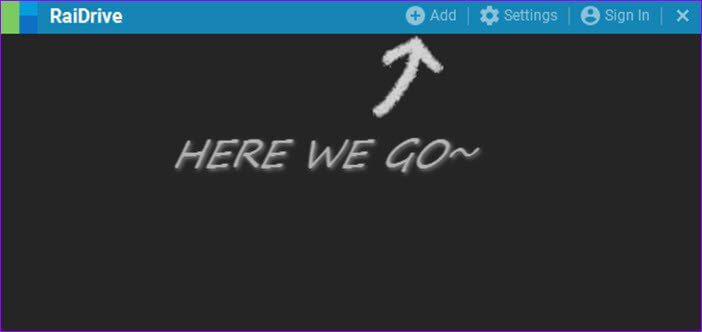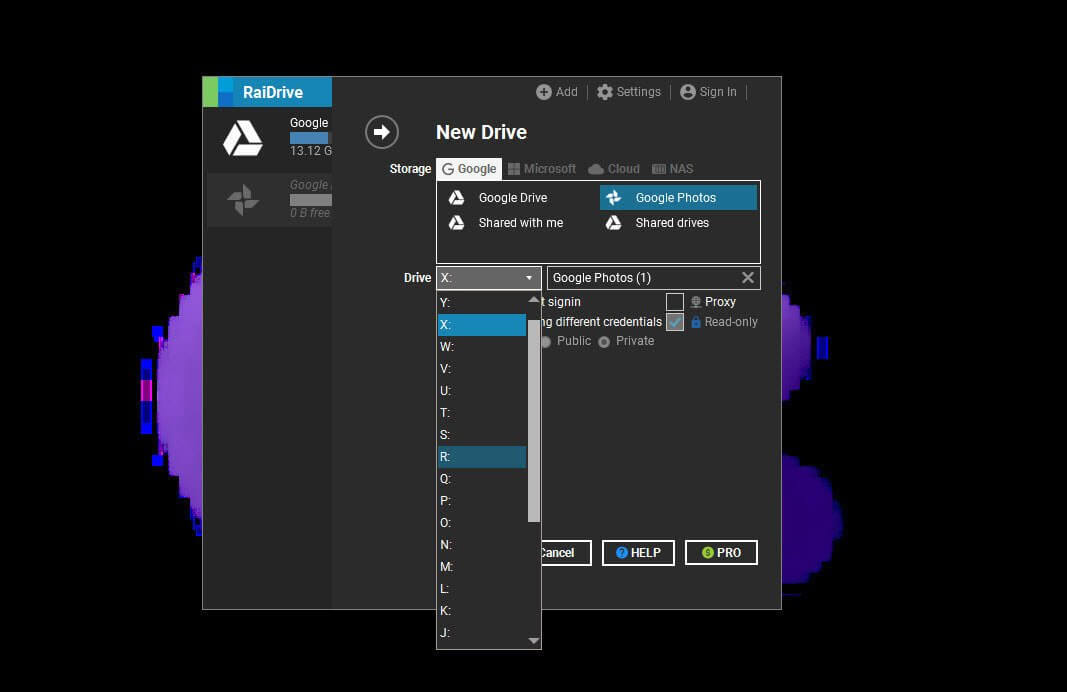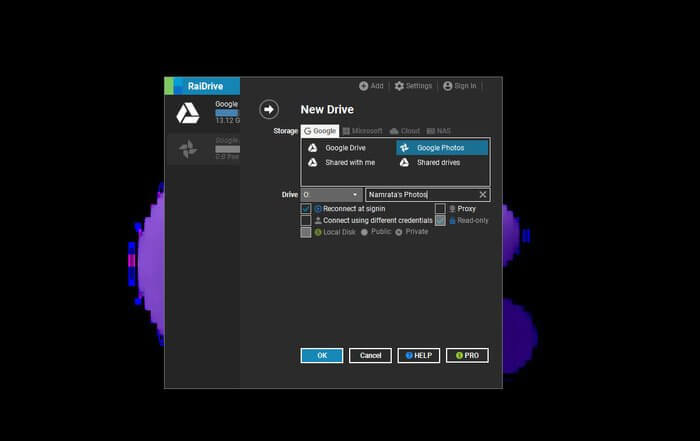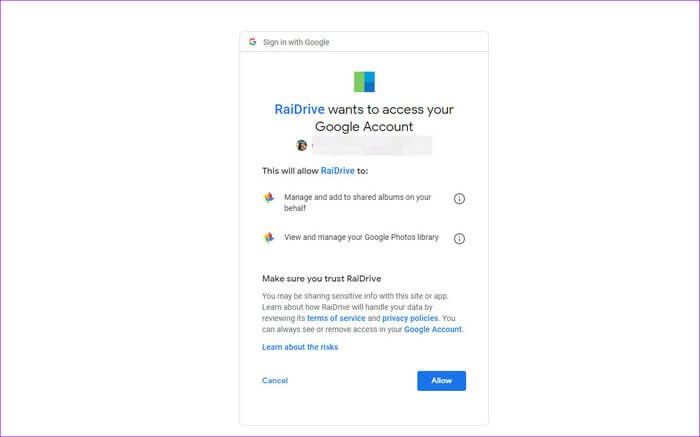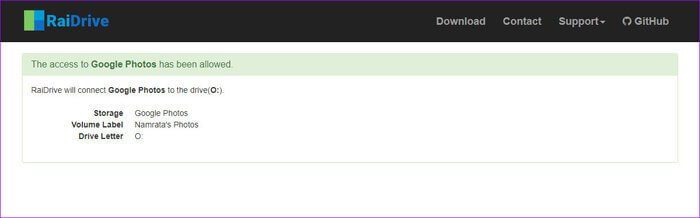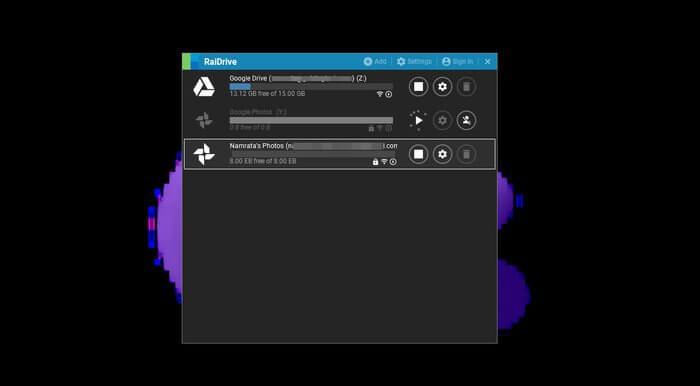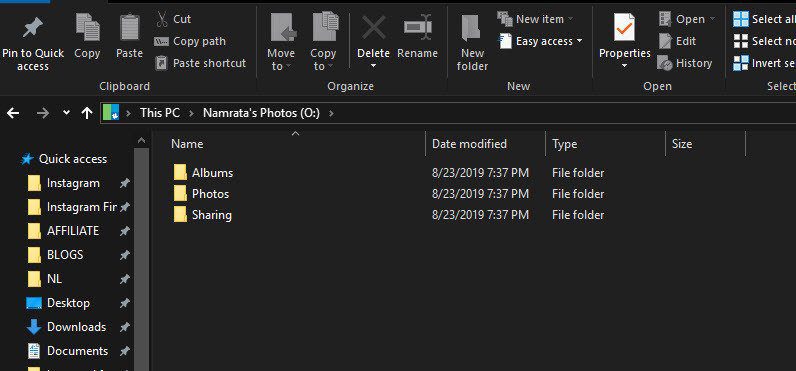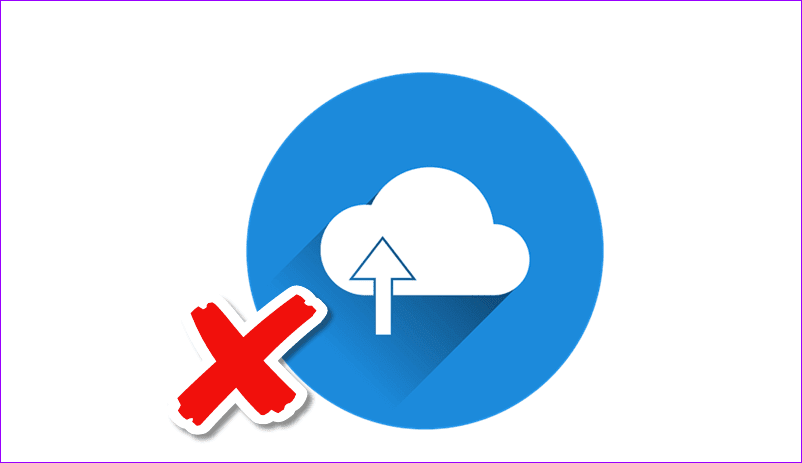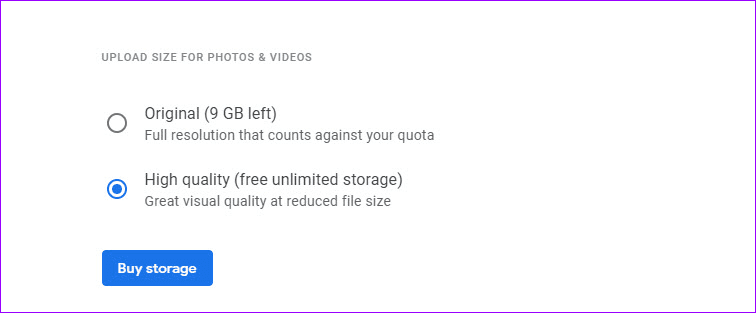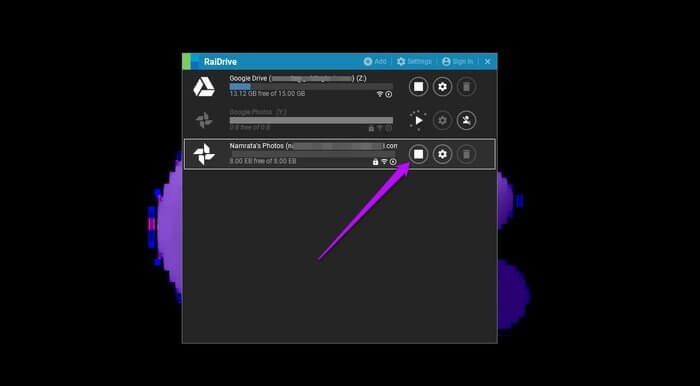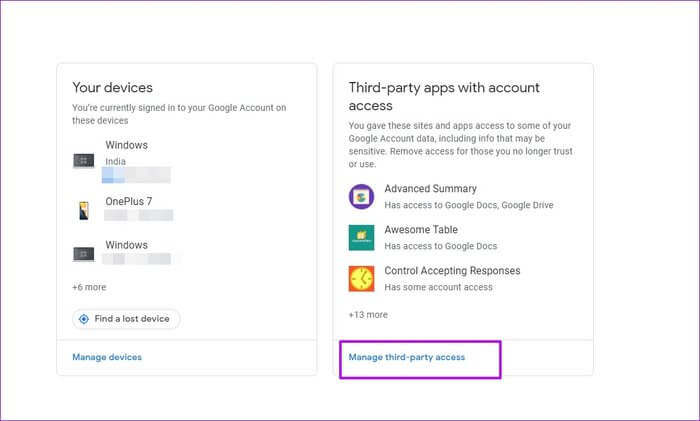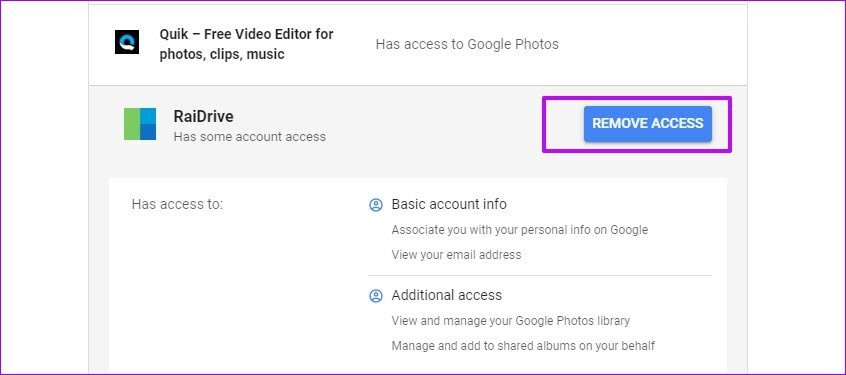Comment télécharger toutes vos photos sur Google Photos sur votre ordinateur
Google Images Sont plus que juste Galerie d'applications. C'est un service Sauvegarder Excellent pour les photos, il effectue également des réglages élégants de temps en temps. De plus, vous pouvez toujours revenir en arrière pour vérifier vos vieux souvenirs. La bonne chose est que vous pouvez effectuer une recherche par date, lieu ou texte. Au fil du temps, la piscine Google Images Des milliers et des milliers de ces souvenirs. Alors, comment télécharger tous ces Images sur votre ordinateur (Ou téléphone) à la fois?
Pour commencer, le téléchargement sélectif est hors de question si vous souhaitez télécharger plus de dix images. Le processus manuel de téléchargement des images est très pénible.
Ensuite, il y a l'inconvénient de décompresser les fichiers, puis de réorganiser les images en fonction de vos préférences. Plus important encore, il n'y a pas de prise en charge pour les téléchargements externes ou pour la reprise ultérieure des téléchargements. En bref, il s’agit d’un processus long et imprévisible.
Alors, que faites-vous dans de tels cas?
Eh bien, comment l'idée de télécharger tout Google Images Vos albums et albums sont-ils partagés au même endroit sur votre ordinateur? Vous aurez non seulement tout sous un même toit, mais vous ne prendrez pas beaucoup de place sur votre système.
Cela semble un peu excitant? Ok, commençons.
Comment télécharger toutes vos photos dans GOOGLE ALBUMS PHOTOS
Nous aurons l'aide d'un outil tiers appelé RaiDrive. Ce programme crée un lecteur réseau de capacité Stockage Google Photos Sur votre ordinateur, cette façon vous permet d'explorer tous vos fichiers et dossiers via l'Explorateur Windows. Oui, de l'espace est économisé car il ne synchronise pas l'intégralité du dossier / lecteur de votre ordinateur.
Étape 1: Après avoir installé l'outil, cliquez sur l'icône "Ajouter" en haut. Cela vous donnera la possibilité de choisir le service Google auquel vous souhaitez vous connecter.
Étape 2: Ensuite, sélectionnez Google Photos dans la boîte. À ce stade, L'application vous proposera de choisir le nom du lecteur. Alors que le nom par défaut est Z, vous pouvez choisir n'importe quelle lettre de votre choix dans la liste déroulante.
Étape 3: Attribuez maintenant un nom au lecteur. Depuis que j'ai connecté deux autres lecteurs réseau, cela me permet de distinguer tous les lecteurs.
Une fois tous les paramètres vérifiés (reconnexion lors de l'enregistrement Entrée, Proxy), appuyez sur le bouton OK. Il vous sera demandé les détails de votre compte Google et les autorisations requises.
Étape 4: Une fois que L'application aura vérifié vos informations d'identification, votre compte Google Photos sera lié à RaiDrive.
Au début, vous ne verrez pas beaucoup de progrès car l'outil indexera d'abord le contenu, puis fera glisser le contenu sur votre ordinateur.
La meilleure partie du lecteur réseau de RaiDrive est que toutes vos photos sont classées dans des dossiers que vous pouvez facilement parcourir.
De plus, le dossier Partager contiendra toutes les photos et albums que vous avez partagés avec vos amis.
- Conseil pro: la connexion à Google Photos n’est que la partie visible de l’iceberg. Vous pouvez également connecter RaiDrive à Google Drive Affichez tous les documents, fichiers et dossiers sur votre bureau.
Choses à prendre en compte
1. Accès en lecture seule
RaiDrive fournit un accès en lecture seule à Google Photos. Cela signifie que vous pouvez afficher toutes vos images et, si vous le souhaitez, les enregistrer dans un emplacement physique de votre ordinateur. Cependant, vous ne pouvez pas télécharger directement de Google Photos vers Google Photos.
Pour ce faire, vous devrez télécharger les fichiers via votre téléphone ou via Outil de synchronisation Et sauvegarde.
2. L'indexation peut prendre du temps
En fonction du nombre de photos et de votre connexion Internet, l'indexation du contenu Google Photos peut prendre un certain temps.
3. Qualité d'image
Encore une fois, la qualité des images sera basée sur l'image que vous avez choisie lors de la sauvegarde.
Si vous choisissez la qualité d'origine, la même chose sera reflétée ici.
4. Connecté pour toujours
Pour visualiser et accéder à toutes les images, il va sans dire que votre ordinateur devra rester connecté à Internet.
5. Vérifier la consommation de bande passante
De même, si vous souhaitez vérifier la consommation de bande passante, cliquez avec le bouton droit de la souris sur un album et affichez la taille du disque, comme dans l'Explorateur Windows.
- Remarque: Il faudra un certain temps pour calculer la taille complète du dossier. Vous devrez donc être patient.
Comment déconnecter un lecteur réseau des images GOOGLE
Si vous décidez que vous n'avez pas besoin d'un lecteur réseau, vous pouvez le déconnecter en quelques étapes.
Ouvrez RaiDrive et cliquez sur le petit bouton d'arrêt. Après cela, Drive disparaîtra instantanément de votre ordinateur.
Cependant, RaiDrive aura accès à vos photos. Pour le supprimer, accédez à votre compte Google et sélectionnez Sécurité dans le volet de gauche.
Ensuite, faites défiler la liste et cliquez sur le panneau «Gestion des accès tiers».
Cela vous donnera une liste de tous les outils et services ayant accès à votre compte Google.
Tout ce que vous avez à faire est de sélectionner RaiDrive et de supprimer l’accès. c'est ça.
Téléchargez des photos comme un pro
Vous pouvez accéder à tous vos albums Google Photos et les télécharger une fois sur votre ordinateur de bureau. La meilleure chose à faire est que le processus est simple et ne prend pas beaucoup de temps. Plus important encore, il n'occupe pas d'espace inutile sur votre ordinateur.